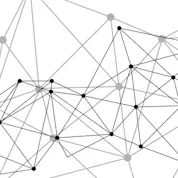So können Sie Ihre Windows 10-Produktivität steigern
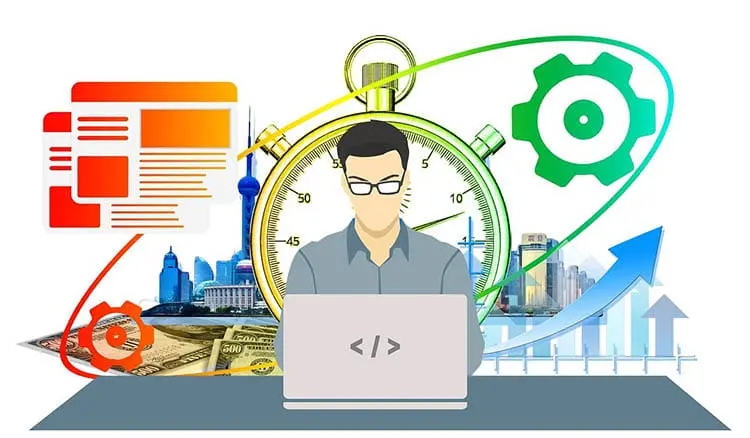
Wenn Sie täglich mit Windows arbeiten, lohnt es sich ein paar Minuten Zeit zu nehmen, um einige dieser zeitsparenden Funktionen zu verinnerlichen. Diese Tipps stammen von einem Windows 10 Pro-Rechner mit der Version 1903. Sie können Ihre Version herausfinden indem Sie "WinVer" in das Windows-Suchfeld eingeben. Diese Tipps sollten aber auf viele aktuelle und zukünftige Windows-Versionen zutreffen.
Inhaltsverzeichnis
Anmelde-Bildschirm entfernen
Wenn Sie es satt haben, sich jedes Mal anzumelden, wenn Ihr Rechner hochfährt oder aus dem Ruhezustand aufwacht, können Sie Windows anweisen, Sie nicht mehr aufzufordern, sich anzumelden. Dazu geben Sie "netplwiz" in das Suchfeld ein und die Option "Benutzer müssen Benutzernamen und Kennwort eingeben" deaktivieren. Sie werden dann einige Male aufgefordert, Ihr Passwort einzugeben, und nach einem schnellen Neustart werden Sie ohne Probleme auf den Windows-Desktop geleitet.
Wichtig: Diesen Tipp sollten Sie nur anwenden, wenn Sie sicherstellen können, dass Ihr Rechner nicht Gefahr läuft, verloren zu gehen oder gestohlen zu werden. Es funktioniert aber gut für diejenigen, die zu Hause einen Desktop-Rechner benutzen - oder Laptops, die sich die meiste Zeit an einem Schreibtisch befinden. Wenn Sie unterwegs sind, sollten Sie Funktion wieder aktivieren.
In den Focus schütteln
Das haben wir alle schon erlebt: Sie haben eine Million Fenster geöffnet, und es wird wirklich schwierig, sich auf die anstehende Aufgabe zu konzentrieren. Die praktische "Shake"-Funktion von Windows wurde in Windows 7 eingeführt und ist seit dem fester Bestandteil von Windows. Schnappen Sie sich einfach eine Anwendung, die Ihre ungeteilte Aufmerksamkeit benötigt, klicken Sie in die Titelleiste und schütteln Sie mit der Maus ein wenig hin und her. An diesem Punkt werden alle anderen Anwendungen, die Sie geöffnet haben, minimiert. Erneutes schütteln mit derselben Anwendung, stellt den vorherigen Zustand wieder her.
Sprechen statt tippen
Sie können viel schneller sprechen, als Sie tippen, und Windows macht es Ihnen leicht, genau das zu tun. Angenommen, Sie haben einen Laptop mit eingebautem Mikrofon - oder, falls nicht, ein externes Mikrofon - bringen Sie den Cursor dorthin, wo Sie etwas tippen möchten. Aber anstatt zu tippen, halten Sie die Windows-Taste gedrückt und drücken dann die Taste H.
Am oberen Bildschirmrand erscheint ein kleines Diktierfeld, das Ihnen mitteilt, dass die Aufnahme läuft. Beginnen Sie zu sprechen, und beobachten Sie, wie Ihre Worte vor Ihnen erscheinen. Wenn Sie noch nie mit einem Windows-Diktat gearbeitet haben, gibt es eine leichte Lernkurve, bei der Sie ihm verbal sagen müssen, wo Sie Kommas, Punkte, Fragezeichen und Ähnliches einfügen müssen. Dennoch ist die Technologie im Laufe der Jahre immer besser geworden.
Tastenkombinationen verwenden
Nichts kann die Produktiv so erhöhen, wie die exzesive Nutzung von Tastenkombinationen, und Windows 10 hat eine ganze Menge davon. Die gesamte Liste hier aufzuführen, würde den Rahmen sprengen. Allerdings können Sie in diesem Artikel oder direkt auf der Microsoft Webseite weitere bzw. alle verfügbaren Tastenkombinationen finden. Hier einige der nützlicheren:
- Windows-Taste + D: Ein- und Ausblenden des Desktops
- Windows-Taste + Pfeil nach oben/Pfeil nach unten: Fenster auf Maximum umschalten, umkehren und minimieren
- Windows-Taste + Umschalttaste + S: Machen Sie einen Screenshot
- Windows-Taste + I: Einstellungen öffnen
- Windows-Taste + L: Sperren Sie Ihren PC
- Strg + A: Wählt den gesamten Text in der aktuellen Zeile
- Strg + C: Kopiert den markierten Text
- Strg + V: Fügt den markierten Text ein
Integration Ihres Android-Smartphones
Die Integration zwischen Android und Windows ist noch nicht ganz ausgereift, aber die kostenlose Anwendung von Microsoft Ihr Smartphone (Android, Windows) kommt dem Ziel immer näher. Der große Vorteil hier ist die Möglichkeit, Textnachrichten direkt auf Ihrem Computer zu senden und zu empfangen, was bedeutet, dass Sie weniger auf der winzigen Tastatur Ihres Smartphones herumhacken müssen. Sie können auch die 25 neuesten Fotos abrufen, was wirklich nützlich ist, wenn Sie sie schnell übertragen müssen. Und wenn Sie ein aktuelles Samsung Android-Handy besitzen, werden Sie sogar noch zusätzliche Funktionen nutzen können, wie z. B. die Möglichkeit, direkt von Ihrem Computer aus mit dem Bildschirm Ihres Smartphones zu interagieren. Mehr über die Funktion der Anwendung "Ihr Smartphone" finden Sie hier.
Microsoft Tipps
Windows 10 besitzt eine integrierte Tipps-App, die sich "Tipps" nennt. Geben Sie einfach "Tipps" in das Suchfeld ein, oder suchen Sie im Windows-Store nach "Microsoft Tipps" oder "Microsoft Tips", sollte sich diese aus irgendeinem Grund nicht auf Ihrem Rechner befinden.
Hinweis: Bei der Suche im Microsoft-Store werden Sie eine Vielzahl von Treffer erhalten. Die Microsoft-App erkennen Sie an dem Logo mit einer weisen Glühbirne auf blauem Hintergrund.